
Tutorial Photoshop Menukar Warna Cahaya Ambien Banyak foto akan dipengaruhi oleh cahaya ambien, dan kadangkala kesan ini tidak seperti yang kita inginkan. Pernahkah anda mahu menukar warna cahaya ambien dalam foto anda untuk mendapatkan kesan yang lebih menggembirakan? Sekarang, menggunakan Photoshop, anda boleh melakukannya dengan mudah. Tutorial ini akan membawa anda langkah demi langkah melalui cara menukar warna pencahayaan ambien anda untuk membantu anda meningkatkan kualiti foto anda dan mendapatkan hasil yang anda inginkan.
Perkara pertama yang mungkin anda fikirkan ialah menggunakan rona dan ketepuan secara langsung untuk melaraskan, tetapi kelemahan kaedah ini ialah ia juga akan melaraskan warna lain dalam persekitaran. Apa yang perlu anda lakukan seterusnya ialah:

Buat lapisan kosong baharu, kemudian gunakan alat berus untuk memilih warna dan sapukan pada bahagian yang diterangi cahaya.
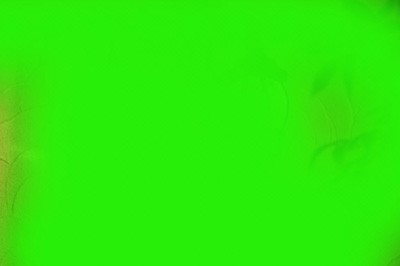
Tukar pilihan adunan lapisan kepada [Warna]. Dengan cara ini, warna cahaya telah diubah suai!

Jika anda rasa warna cahaya tidak harmoni dengan persekitaran lain, anda boleh klik dua kali pada lapisan untuk memasuki gaya lapisan Dalam lapisan seterusnya, tahan kekunci ALT dan seret peluncur hitam ke arah putih. Jadikan bayang-bayang hitam di persekitaran lebih menonjol.
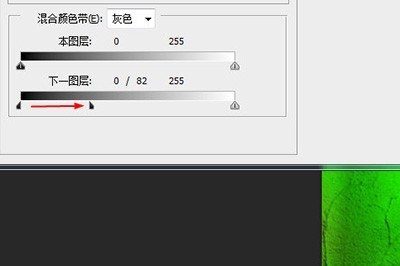
Atas ialah kandungan terperinci Bagaimana untuk menukar warna cahaya ambien dalam Photoshop. Untuk maklumat lanjut, sila ikut artikel berkaitan lain di laman web China PHP!




